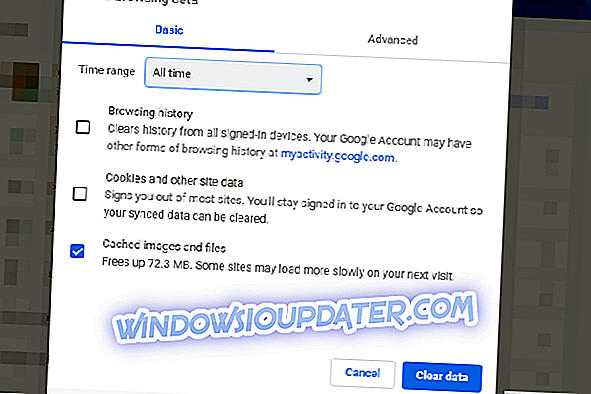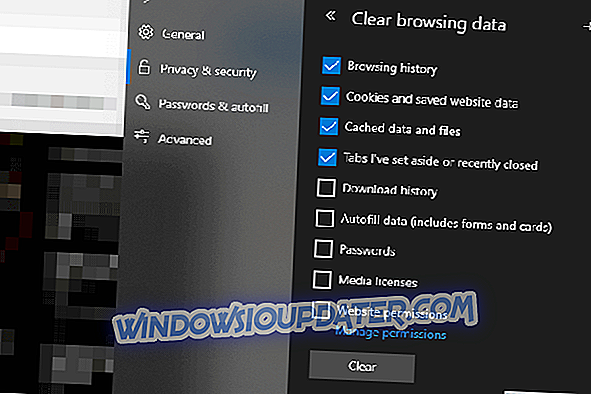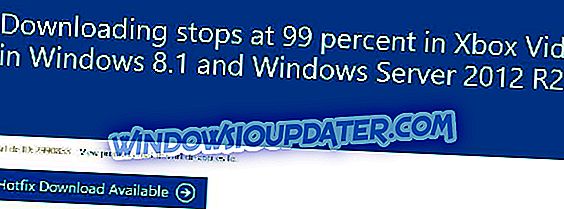การแชร์พื้นที่ทำงานของคุณกับผู้ใช้หลายคนกลายเป็นเรื่องง่ายขึ้นด้วยการนำแอพพลิเคชั่นบนคลาวด์มาใช้เช่น SharePoint ผู้ใช้สามารถทำทุกอย่างภายในเบราว์เซอร์โดยไม่ต้องหันไปใช้แอปพลิเคชันบนเดสก์ท็อป อย่างไรก็ตามในทางทฤษฎีแล้ววิธีการนี้ดูเหมือนจะมีปัญหาบางอย่างที่ขัดแย้งกับมัน
ผู้ใช้บางคนไม่สามารถบันทึกการเปลี่ยนแปลงในไฟล์ออนไลน์และพบกับข้อผิดพลาด 'ไม่สามารถบันทึกการเปลี่ยนแปลงของคุณโปรดบันทึกสำเนาในเครื่อง'
จะทำอย่างไรถ้า SharePoint จะไม่บันทึกการเปลี่ยนแปลงในเบราว์เซอร์
- ล้างแคชของเบราว์เซอร์
- ลองเบราว์เซอร์สำรอง
- ตรวจสอบการอนุญาต
- บันทึกไฟล์ไว้ในเครื่องแล้วอัปโหลดใหม่
โซลูชันที่ 1 - ล้างแคชของเบราว์เซอร์
เริ่มต้นด้วยการล้างแคชของเบราว์เซอร์ ข้อผิดพลาดขณะบันทึกไฟล์ที่คุณทำการเปลี่ยนแปลงมีผลกับรุ่น SharePoint แบบออนไลน์เกือบเฉพาะ สิ่งนี้อาจเกิดขึ้นเนื่องจากสาเหตุหลายประการและผู้ต้องสงสัยปกติเป็นข้อผิดพลาดที่แพร่หลายซึ่งถูกกล่าวหาว่าแก้ไข
อย่างไรก็ตามคุณสามารถลองใช้เบราว์เซอร์สำรองหรือล้างแคชจากเบราว์เซอร์ที่คุณใช้งานตามปกติ
ต่อไปนี้เป็นวิธีล้างแคชของเบราว์เซอร์:
Google Chrome และ Mozilla Firefox
- กด Shift + Ctrl + Delete เพื่อเปิดเมนู“ ล้างข้อมูลการท่องเว็บ ”
- เลือก“ ตลอดเวลา ” เป็นช่วงเวลา
- มุ่งเน้นไปที่การลบ ' คุกกี้', ' รูปภาพและไฟล์แคช ' และข้อมูลอื่น ๆ ของไซต์
- คลิกที่ปุ่ม ล้างข้อมูล
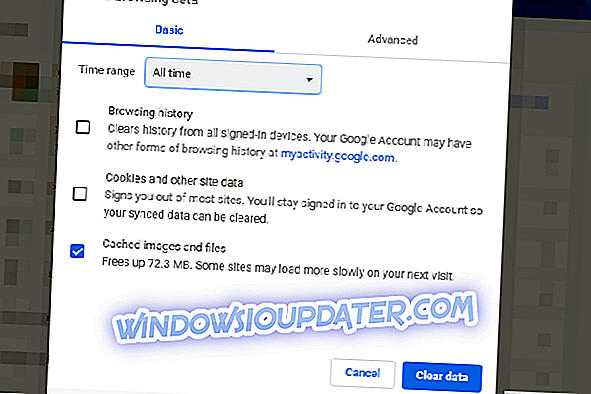
Microsoft Edge
- เปิด Edge
- กด Ctrl + Shift + Delete
- ทำเครื่องหมายในช่องทั้งหมดแล้วคลิก ล้าง
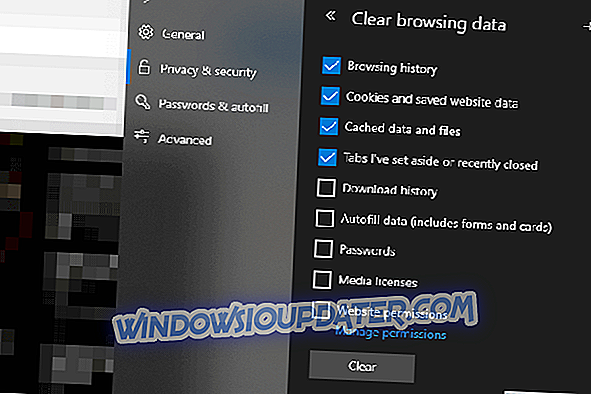
โซลูชันที่ 2 - ลองเบราว์เซอร์อื่น
นี่เป็นอีกก้าวที่ปฏิบัติได้ แอปพลิเคชั่น Microsoft ส่วนใหญ่ (รุ่นเก่าโดยเฉพาะ) ทำงานได้ดีที่สุดกับ Internet Explorer หรือ Edge คุณสามารถให้มันไปและมองหาการปรับปรุง หากปัญหายังคงอยู่ให้แน่ใจว่าได้ย้ายไปยังขั้นตอนเพิ่มเติม
ในขณะที่พูดสิ่งนี้เราทราบว่าผู้ใช้ส่วนใหญ่อาศัย Chrome แต่นั่นเป็นเพียงวิธีการ
โซลูชันที่ 3 - ตรวจสอบสิทธิ์
นอกจากนี้ตรวจสอบให้แน่ใจว่าผู้ใช้ได้รับอนุญาตให้ทำการเปลี่ยนแปลงไฟล์ที่ได้รับผลกระทบมีความสำคัญสูงสุด รายงานบางฉบับระบุว่าการเปลี่ยนแปลงนั้นไม่ได้บันทึกสำหรับผู้ใช้บางคนในขณะที่คนอื่นสามารถทำได้โดยไม่มีปัญหา นั่นเป็นเหตุผลที่เราแนะนำให้ยืนยันว่าผู้ใช้ที่ได้รับผลกระทบมีสิทธิ์ที่จำเป็น
นอกจากนี้บางคนพยายามรีเซ็ตการตั้งค่าสิทธิ์และวิธีนี้แก้ไขปัญหาได้
โซลูชันที่ 4 - บันทึกไฟล์ไว้ในเครื่องแล้วอัปโหลดใหม่
สุดท้ายหากขั้นตอนก่อนหน้านี้ไม่เหมาะกับคุณเราขอแนะนำให้คุณลองบันทึกการเปลี่ยนแปลงในระบบของคุณและอัปโหลดไปยัง SharePoint อีกครั้ง ปัญหาเช่นนี้เกิดขึ้นน้อยมาก แต่ไฟล์อาจเสียหายและทำให้ไม่สามารถแก้ไขได้ในพื้นที่ทำงานคลาวด์ ข้อความแจ้งข้อผิดพลาดแนะนำว่าให้ลองทำตามและหวังว่าปัญหาจะไม่เกิดขึ้นอีก
แค่นั้นแหละ. โปรดบอกเราว่าขั้นตอนเหล่านี้ช่วยคุณได้หรือไม่ในส่วนความเห็นด้านล่าง